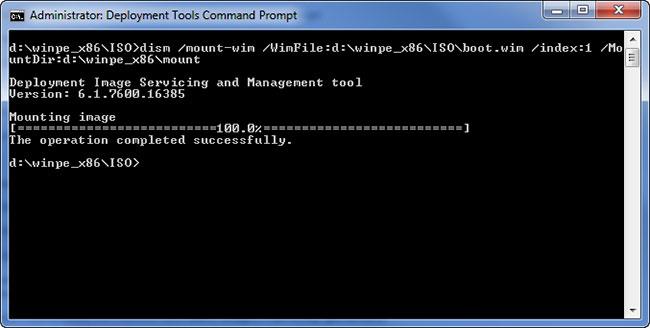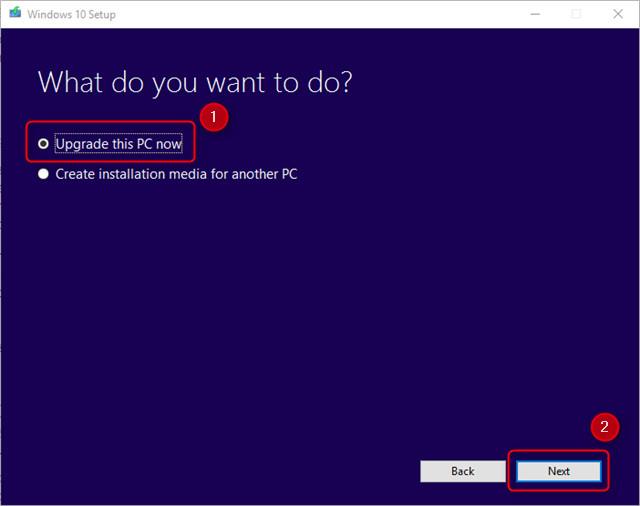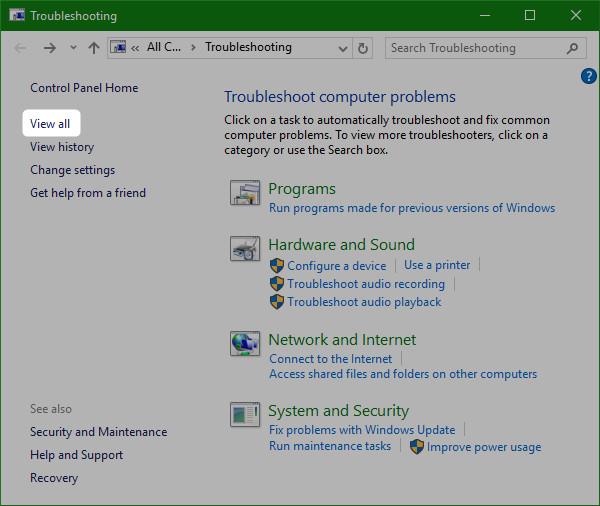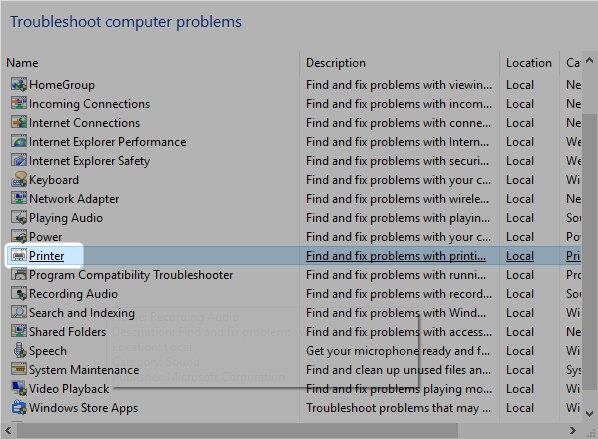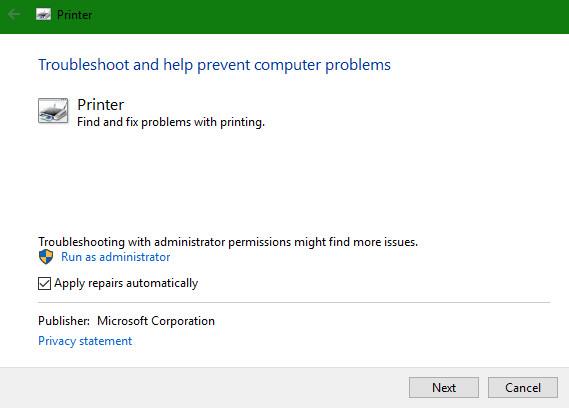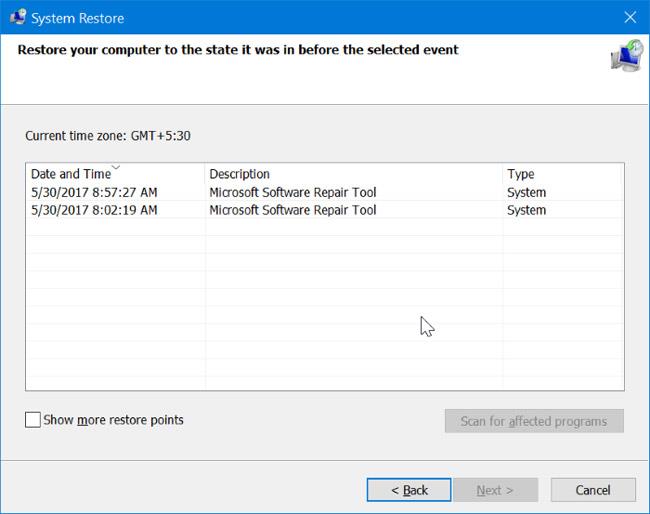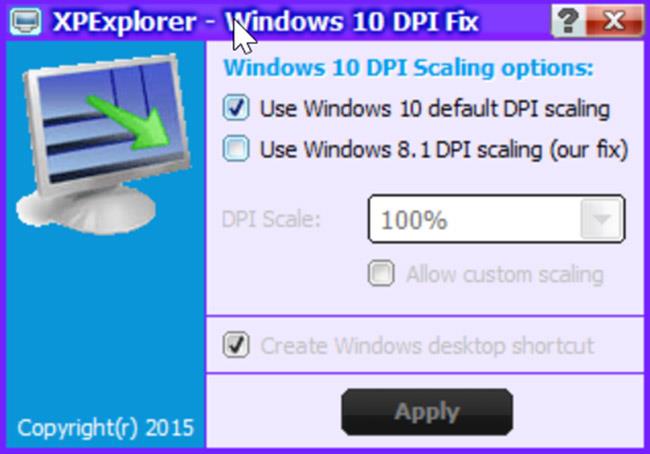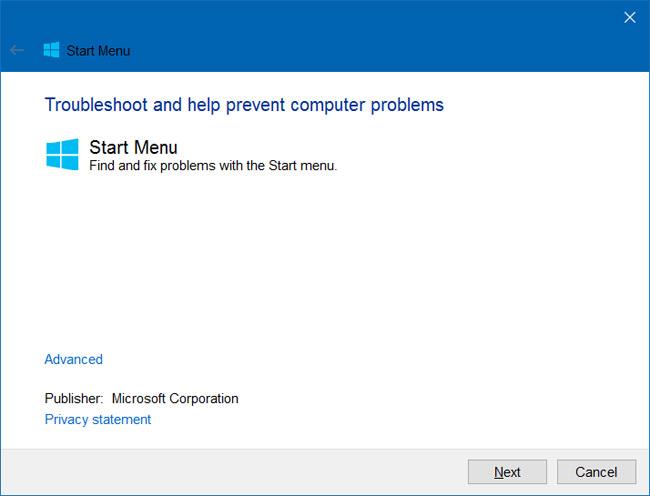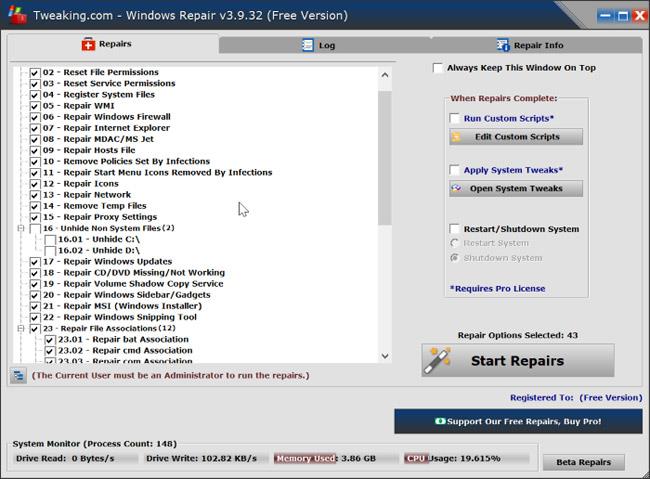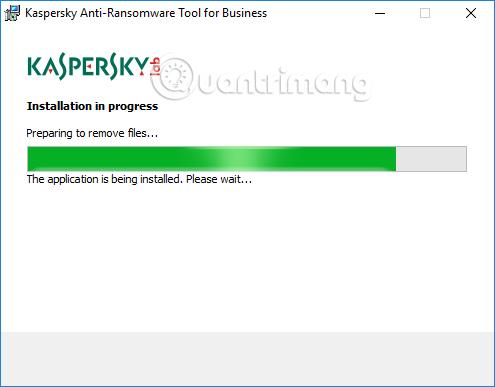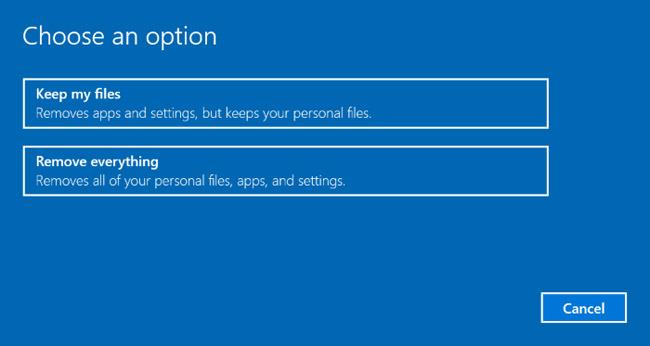Windows býður upp á mörg bilanaleit og villuleiðréttingartæki. Hvort sem tölvan þín er með uppfærsluvandamál, hljóðvandamál eða reklavillur, þá eru til bilanaleitarverkfæri til að hjálpa þér. Þessi grein inniheldur röð „vopna“ gegn algengum Windows vandamálum. Sum verkfæri verða að vera sett upp frá þriðja aðila, stór hluti þeirra fylgir Windows 10 stýrikerfinu.
Windows 10 bilanaleitartæki
Windows uppfærsla mistekst eða hrynur
Eitt hættulegasta vandamálið sem hefur áhrif á Windows notendur eru misheppnaðar Windows uppfærslur. Alltaf þegar kerfisuppfærsla hættir að virka þýðir það að þú ert með alvarlegt vandamál. Það eru margar leiðir til að leysa þetta vandamál, en eftirfarandi fimm verkfæri skera sig úr: Opinber verkfæri frá Microsoft fyrir Windows Update, Windows Update bilanaleit, DISM (Deployment Image Servicing and Management) skipanalínutól ), FixWin og uppfærsla á staðnum (ofuppsetning) .
1. Windows Update FixIt Tool
Greiningartól Windows Update veitir fljótlegasta leiðin til að laga Windows Update vandamál. Sæktu einfaldlega þetta tól og keyrðu það, það mun sjálfkrafa greina og laga vandamálin sem það finnur.

Notaðu valkostinn Prófaðu bilanaleit sem stjórnandi ef fyrsta greiningin greinir ekki nein vandamál.
2. Windows Update úrræðaleit
Úrræðaleit Windows Update getur sjálfkrafa lagað uppfærsluvandamál. Ýttu fyrst á Windows + Q flýtilykla til að opna Windows leit. Sláðu síðan inn bilanaleit í leitarstikunni og veldu Úrræðaleit stjórnborð . Að lokum, í Úrræðaleitarglugganum, smelltu á Leysa vandamál með Windows Update undir Kerfi og öryggi.
3. DISM skipanalínutól
Sjálfgefið tól Microsoft til að gera við kerfisskrár er stjórnlínu keyrsla sem kallast DISM. DISM krefst notkunar á Windows Command Prompt.
Deployment Image Servicing and Management (DISM) er hugbúnaðarverkfæri sem upplýsingatæknistjórnendur geta fengið aðgang að í gegnum skipanalínuna (skipanalínuna) eða PowerShell til að tengja og varðveita skjáborðsmyndir í Windows eða harða diska áður en þær eru sendar til notenda.
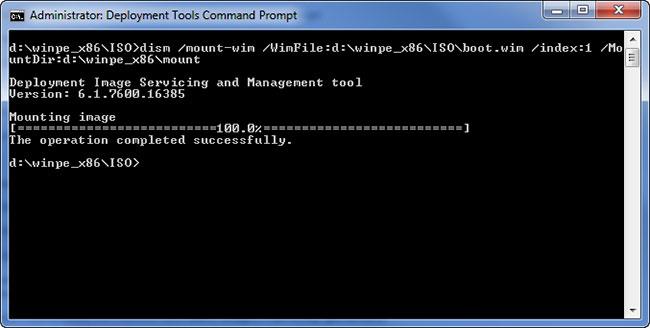
DISM tól í Windows
DISM veitir stjórnendum upplýsingatækni einnig upplýsingar um myndaskrár og harða diska. Windows myndin getur komið úr Windows Imaging Format (.wim) skrá, hvaða sýndarharðadisksskrá sem er eða Hyper-V sýndarharðadisksskrá, auk stýrikerfisins sem er í gangi. Upplýsingatæknistjórnendur geta stjórnað eða tekið í sundur .wim skrár og notað DISM til að setja upp eða fjarlægja allar þrjár skráargerðirnar.
Stjórnendur geta breytt eða uppfært Windows eiginleika, pakka, rekla og alþjóðlegar stillingar með því að nota DISM, en DISM leyfir ekki stjórnendum að setja upp pakka á fjartengdum tölvum.
Frá og með Windows 8 kemur DISM með Windows stýrikerfinu og er dreift sem hluti af Windows Assessment and Deployment Kit (ADK). Það virkar á 32-bita og 64-bita útgáfum af Windows 7 og nýrri, sem og Windows Server 2008 Service Pack 2 og nýrri. DISM er einnig samhæft við Windows Recovery Environment og Windows Preinstallation Environment.
Stjórnendur upplýsingatækni nota oft DISM á myndir án nettengingar, en ákveðin undirmengi DISM skipunarinnar leyfa þeim að nota það á meðan stýrikerfið er í gangi.
DISM er hægt að nota í staðinn fyrir önnur mynddreifingartæki, svo sem PEImg, Intlcfg, ImageX og Package Manager.
Þetta er ítarlegt kennslumyndband.
FixWin lagar mörg algeng Windows vandamál, þar á meðal hrun í forritaverslun og Windows Update vandamál. Þetta er eitt af fjölhæfustu verkfærunum til að leysa Windows. FixWin getur virkjað eða slökkt á Windows eiginleikum frá einföldu notendaviðmóti. Ef þú vilt ekki glíma við tól frá skipanalínunni, þá er FixWin tólið fyrir þig.
5. Uppfærsla á staðnum
Uppfærsla á staðnum býður upp á öflugt tæki til að laga vandræðalegustu Windows vandamálin. Í stað þess að keyra greiningar, kemur uppfærsla á staðnum í stað stýrikerfisins fyrir nýja uppsetningu án þess að krefjast þess að notandinn setji upp einhver forrit aftur. Það getur lagað vandamál með kerfishrun ásamt Windows Update vandamálum.
Uppfærsla á staðnum krefst Windows 10 uppsetningarskrár sem þú getur fengið með Windows Media Creation Tool sem einnig er nefnt hér að neðan. Ferlið er ekki flókið og krefst ekki einu sinni uppsetningar. Til að byrja skaltu taka öryggisafrit af Windows ef eitthvað fer úrskeiðis. Sæktu síðan Windows 10 Media Creation Tool. Keyrðu síðan forritið. Að lokum skaltu velja Uppfærðu þessa tölvu núna valkostinn og smelltu síðan á Næsta .
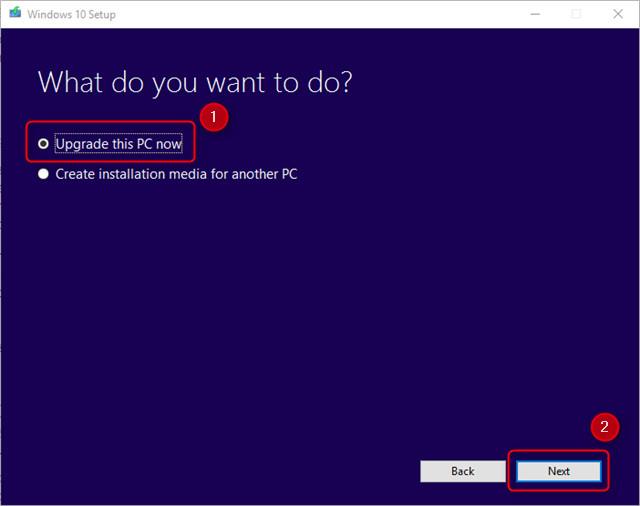
Hér er myndband um hvernig á að setja upp.
Breyttu Windows viðmótinu
Mörg verkfæri geta breytt útliti Windows, en tvö af bestu verkfærunum fyrir Windows eru Ultimate Windows Tweaker 4 og ShutUp10.
Ultimate Windows Tweaker 4 er háþróað viðmótsklippingartól. Það veitir skjótan aðgang að samhengisvalmyndum, aðlögun verkefnastikunnar og öðrum lykileiginleikum í grafísku viðmóti Windows.
Í stað þess að breyta útliti og tilfinningu Windows 10 dregur ShutUp10 úr fjölda sprettiglugga og annarra Windows vandræða. Fyrir þá sem vilja bæta Windows 10 upplifun sína án þess að þurfa að gera ítarlegar rannsóknir, ShutUp10 er rétti kosturinn þar sem það býður upp á einfalda og beina lausn. Eins og FixWin notar ShutUp10 nokkur verkfæri til að virkja eða slökkva á Windows eiginleikum.
Hljóðvandamál
8. Hljóðúrræðaleit fyrir Windows 10
Windows 10 hljóðúrræðaleitin er fyrsta tólið sem allir ættu að prófa áður en þeir nota aðrar aðferðir vegna þess að það er frekar einfalt. Aðgangur er svipaður og Windows Update úrræðaleit sem lýst er hér að ofan. Í stuttu máli, ýttu á Windows takkann + Q , sláðu inn vandræðaleit og veldu niðurstöðu stjórnborðsins , síðan undir Vélbúnaður og hljóð , smelltu á Úrræðaleit við hljóðspilun .
Hér er myndband um hvernig það virkar:
Prentarinn virkar ekki
Prentarar virka oft ekki svo Microsoft hefur bætt við röð bilanaleita fyrir öll Windows undirkerfi.
9. Windows prentara bilanaleit
Eins og úrræðaleitirnar sem getið er um í þessari grein, geturðu fundið það í stjórnborðinu. Ýttu fyrst á flýtilykla Windows + Q. Sláðu síðan inn bilanaleit í leitarstikunni og veldu Úrræðaleit stjórnborð . Í Úrræðaleit valmyndinni, veldu Skoða allt í vinstri glugganum.
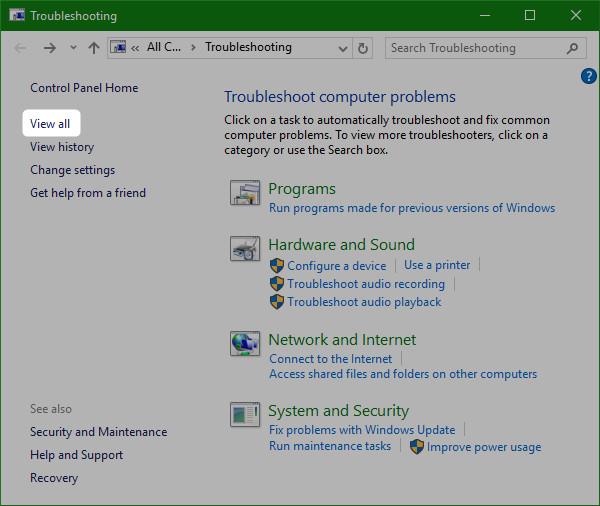
Í eftirfarandi valmynd skaltu velja Printer .
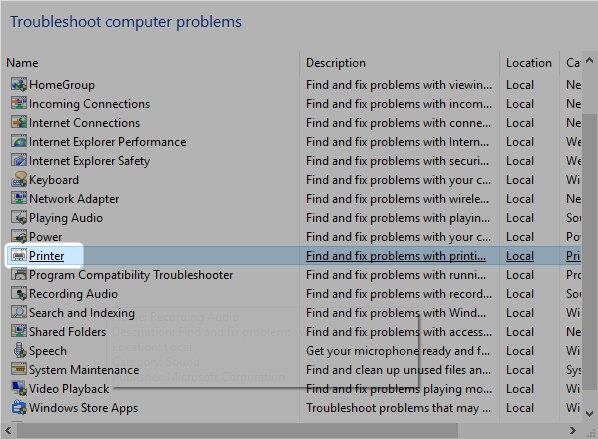
Smelltu á Next til að virkja, restin af ferlinu er sjálfvirk.
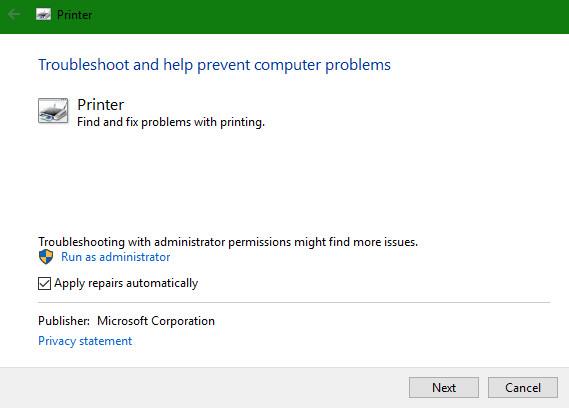
Internetið virkar ekki
Það eru margar ástæður fyrir því að internetið virkar ekki, prófaðu einhverja hugbúnaðarverkfærasett eða Windows' Network Adapter Troubleshooter.
Complete Internet Repair by RizoneSoft er ekki greiningarhugbúnaður, hann er flýtileið að röð tækja til að gera við Windows netvandamál. Ef bilanaleitarkerfi Windows laga ekki netvilluna geturðu prófað Complete Internet Repair.
11. Úrræðaleit fyrir netkerfi Windows
Bilanaleitið er foruppsett á Windows stýrikerfinu og framkvæmir sjálfkrafa fjölda verkefna, eins og að endurstilla netkortið og athuga stöðugleika nettengingarinnar.
Til að ræsa sjálfvirka úrræðaleitina skaltu leita að internettákninu neðst til hægri á verkefnastikunni. Hægri smelltu á táknið og veldu Úrræðaleit vandamál . Smelltu bara í gegnum nokkrar valmyndir og tólið mun sjálfkrafa leysa vandamálið fyrir þig.
Vandamál með bílstjóri
Besta aðferðin til að leysa vandamál ökumanns er að finna ökumanninn og setja hann upp. Hins vegar er ekki auðvelt verkefni að finna rétta bílstjórann, svo þú þarft hjálp.
IOBit's Driver Booster halar sjálfkrafa niður og uppfærir rekla. Driver Booster býður upp á „sjálfvirka“ lausn. Þú ættir að nota Driver Booster sem síðasta úrræði þegar þú hefur prófað alla aðra valkosti og getur ekki fundið réttan bílstjóri fyrir tækið þitt. Þú ættir jafnvel að framkvæma fullt Windows öryggisafrit áður en þú notar það. Vegna þess að ósamhæfður bílstjóri getur gert kerfið óræsanlegt.
Settu upp Windows aftur eða uppfærslu á staðnum
Þetta tól gerir notendum kleift að hlaða niður og uppfæra í Windows 10. Skráin sem hlaðið er niður verður að passa við núverandi útgáfu stýrikerfisins. Með öðrum orðum, ef þú ert með Windows 10 Home útgáfu uppsett, verður þú að hlaða niður Windows 10 Home útgáfu. Tólið gerir einnig ráð fyrir „uppfærslu á staðnum“ sem gerir þér kleift að vista stillingar þínar, hugbúnað og persónuleg gögn.
14. Kerfisendurheimtarpunktur - kerfisendurheimtarpunktur
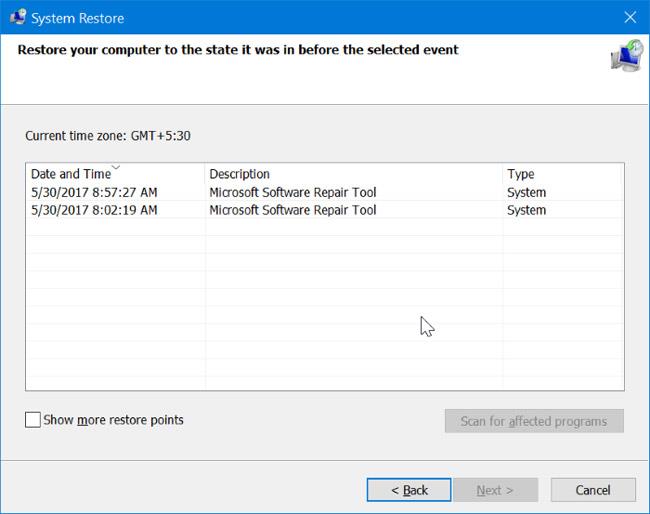
Klassísk kerfisendurheimt getur hjálpað þér að laga vandamál eftir uppsetningu hugbúnaðar, tækjarekla eða uppfærslur frá þriðja aðila. Þessi eiginleiki er einnig gagnlegur þegar þú endurheimtir Windows 10 í verksmiðjustillingar.
Kerfisendurheimt er sjálfgefið óvirkt í Windows 10. Svo vertu viss um að virkja kerfisendurheimtunarpunkta.
Til að læra hvernig á að nota þennan eiginleika skaltu skoða hvernig á að búa til öryggisafrit og endurheimtapunkta í Windows 10 .
Leturvandamál
15. Windows 10 DPI Fix - Tól til að laga óskýr leturvandamál
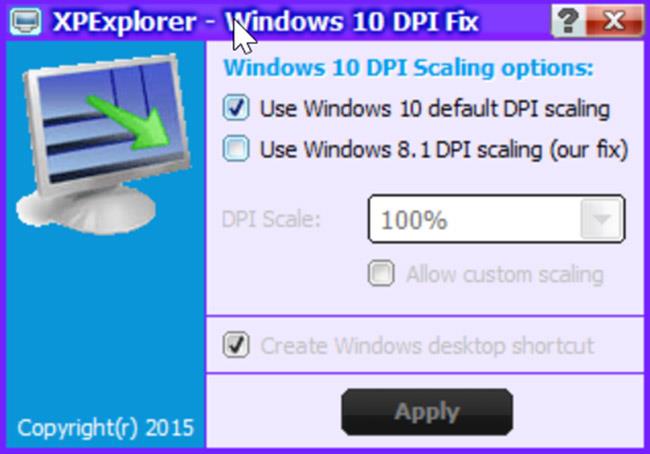
Notendur kvarta oft yfir óskýrum leturvandamálum strax eftir uppfærslu frá fyrri útgáfum af Windows. Ef þú lendir líka í þessu óskýra leturvandamáli, þá er til tól til að leysa þetta vandamál. Windows 10 DPI Fix er ókeypis tól sem hjálpar þér að laga óskýrt leturvandamál með nokkrum músarsmellum.
Lagfærðu villu í Start valmyndinni
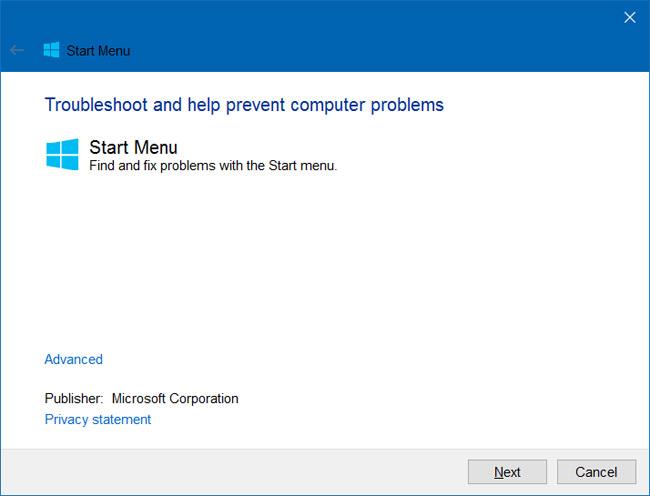
Þetta verður að vera einn af mest sóttu bilanaleitunum frá Microsoft fyrir Windows 10. Opinberi bilanaleitarvalmyndin fyrir upphafsvalmyndina getur hjálpað þér að laga vandamál með upphafsvalmyndina og upphafsskjáinn. Því miður er þessi bilanaleit ekki innbyggður. Þú þarft að sækja það frá Microsoft. Sæktu og keyrðu úrræðaleitina til að laga öll vandamál sem tengjast skjánum og Start valmyndinni.
Aðgangsmál
17. Tweaking.com Windows viðgerðartól
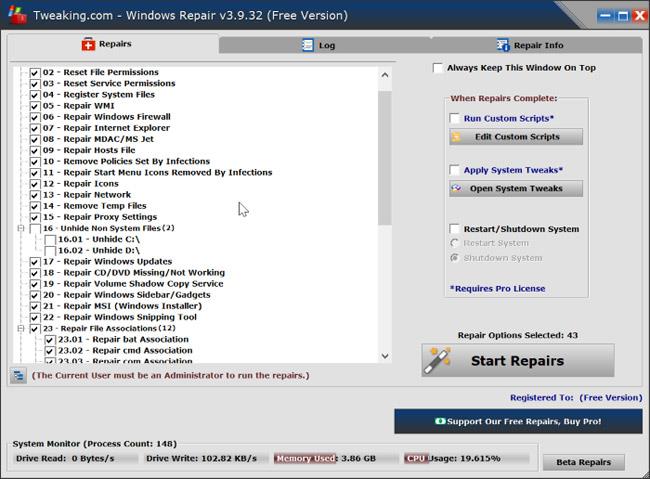
Tweaking.com Windows Repair Tool er örugglega besti þriðja aðila viðgerðarhugbúnaðurinn á Windows 10. Hann getur lagað mörg Windows vandamál, þar á meðal valkosti til að endurstilla skráarheimildir, gera við Start valmyndartákn, gera við hýsingarskrá, skráatengingar, gera við prentspólu, gera við. UAC stillingar og fleira. Þetta tól er einnig með Pro útgáfu.
Niðurhalshlekkur: http://www.tweaking.com/content/page/windows_repair_all_in_one.html
Vandamál með hugbúnað
18. Windows Software Repair Tool frá Microsoft - Windows hugbúnaðarviðgerðarverkfæri frá Microsoft
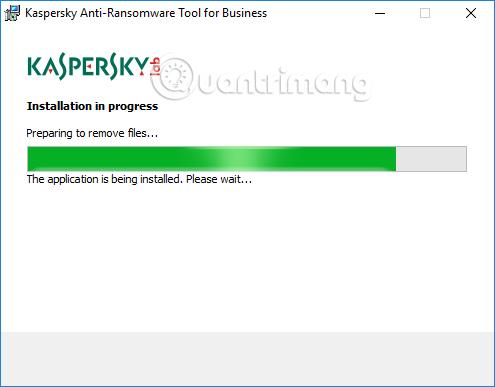
Þetta tól er hannað til að laga hugbúnaðarvandamál fyrst og fremst á Microsoft Surface tækjum, en það getur líka gert við Windows 10 sem keyrir á öðrum tækjum. Windows Software Repair Tool getur endurheimt Windows 10 í sjálfgefnar stillingar, gert við Windows 10 öpp og uppfært tæki notenda.
Við mælum með að þú búir til kerfisendurheimtunarpunkt áður en þú keyrir þetta tól þar sem það endurheimtir flestar stillingar í sjálfgefnar stillingar.
19. Verkfæri til að gera við kerfisskrár
Kerfisskrár gætu verið skemmdar eða vantar. Þú getur auðveldlega skannað og lagað skemmdar kerfisskrár með því að nota innbyggða Sfc/scannow skipanalínutólið.
Til að nota þetta tól, opnaðu Command Prompt , sláðu inn Sfc/scannow í Command Prompt glugganum og ýttu síðan á Enter takkann .
Endurstilltu tölvuna
20. Endurstilltu þessa tölvu
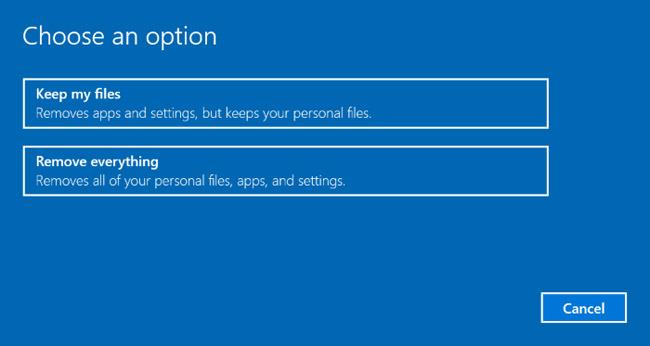
Endurstilla Windows 10 er einn af endurheimtareiginleikum sem til eru í Windows 10. Endurstilla þessa tölvu gerir þér kleift að endurstilla Windows 10 stillingarnar þínar með því að eyða öllu á tölvunni þinni alveg eða bara vista gögn.
Notaðu þennan eiginleika aðeins ef aðrar lausnir hjálpa ekki við að laga Windows 10 vandamálin þín.
Farðu í Stillingarforrit > Uppfærsla og öryggi > Endurheimt til að ræsa eiginleikann .
Hér að ofan eru 13 verkfæri til að laga algeng vandamál í Windows 10, vona að greinin sé gagnleg fyrir þig.
Sjá meira: